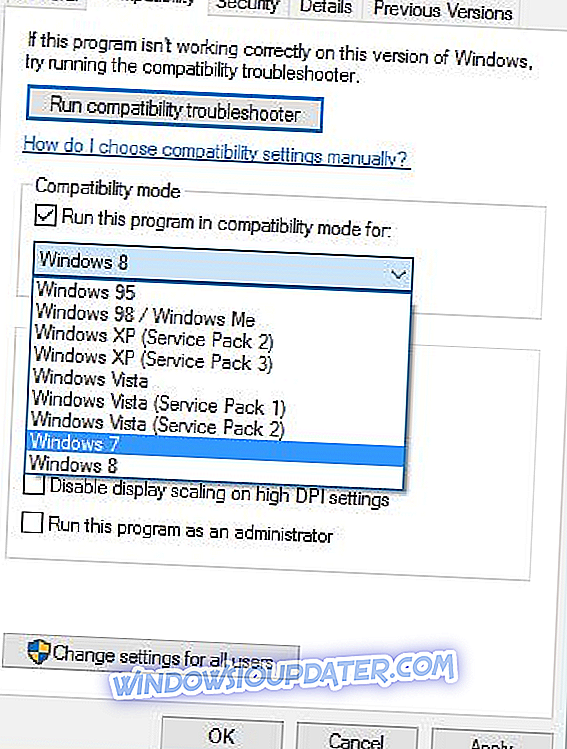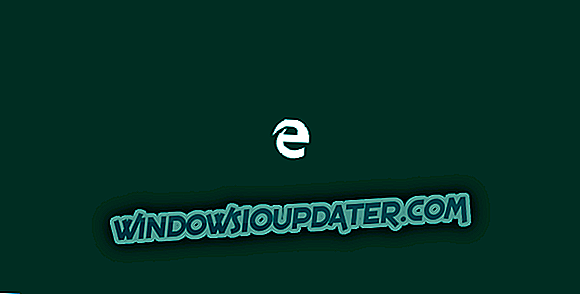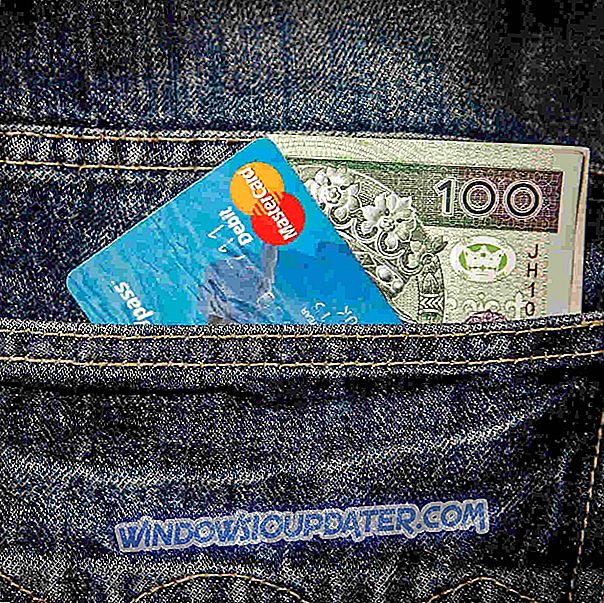3 μέθοδοι για να διορθώσετε τα προβλήματα Halo 2 στα Windows 10
- Ενημερώστε το παιχνίδι σας και το λειτουργικό σύστημα των Windows
- Εκτελέστε το Halo 2 σε λειτουργία συμβατότητας
- Χρησιμοποιήστε χαμηλότερες ρυθμίσεις γραφικών
Τα Windows 10 είναι νέο λειτουργικό σύστημα και όπως και με οποιοδήποτε άλλο νέο λειτουργικό σύστημα πρέπει να υπάρχουν κάποια προβλήματα ασυμβατότητας με το παλαιότερο λογισμικό.
Μιλώντας για παλαιότερα προβλήματα λογισμικού και συμβατότητας, ορισμένοι χρήστες ανέφεραν ότι δεν μπορούν να ενεργοποιήσουν το Halo 2 στα Windows 10. Ας δούμε πώς μπορούμε να το διορθώσουμε αυτό.

Το Halo 2 κυκλοφόρησε το 2004, οπότε αναμένεται να έχει κάποια προβλήματα με ένα λειτουργικό σύστημα το οποίο κυκλοφόρησε 14 χρόνια αργότερα. Εν πάση περιπτώσει, υπάρχουν λίγες συμβουλές για να σας βοηθήσουμε.
Βήματα για την επίλυση ζητημάτων Halo 2 στα Windows 10
Λύση 1 - Ενημερώστε το παιχνίδι σας και το λειτουργικό σύστημα των Windows
Πριν ξεκινήσετε το Halo 2, βεβαιωθείτε ότι το παιχνίδι σας είναι ενημερωμένο με τα πιο πρόσφατα patches. Η Microsoft δεν θα ενημερώσει το Halo 2 στο εγγύς μέλλον, αλλά δεν βλάπτει να έχει το πιο πρόσφατο patch, ώστε να μπορείτε να ελαχιστοποιήσετε τυχόν προβλήματα συμβατότητας.
Αφού ενημερώσετε το παιχνίδι σας, ελέγξτε τις τελευταίες ενημερώσεις των Windows. Εάν η Microsoft έχει εντοπίσει τυχόν ζητήματα που σχετίζονται με παλαιότερο λογισμικό, όπως το Halo 2, η επιδιόρθωση θα πρέπει να είναι διαθέσιμη στο Windows Update. Έτσι, βεβαιωθείτε ότι τα Windows 10 σας είναι ενημερωμένα.
Στις περισσότερες περιπτώσεις, αυτά τα είδη προβλημάτων επιλύονται με την ενημέρωση των Windows 10 και οι χρήστες έχουν αναφέρει θετικά αποτελέσματα, επομένως είναι προς το συμφέρον σας να ενημερώσετε τα Windows 10 σας.
Λύση 2 - Εκτέλεση του Halo 2 σε λειτουργία συμβατότητας
Όπως αναφέρθηκε προηγουμένως, το Halo 2 απελευθερώθηκε το 2004, γι 'αυτό είναι αρκετά παλιό παιχνίδι. Ακριβώς όπως συμβαίνει με οποιοδήποτε παλιό λογισμικό, μερικές φορές το τρέχει σε λειτουργία συμβατότητας βοηθά. Για να ξεκινήσετε το παιχνίδι σε λειτουργία συμβατότητας με τα εξής:
- Κάντε δεξί κλικ στη συντόμευση Halo 2 και επιλέξτε Ιδιότητες από το μενού περιβάλλοντος.
- Όταν ανοίγει το παράθυρο Ιδιότητες, μεταβείτε στην καρτέλα Συμβατότητα.
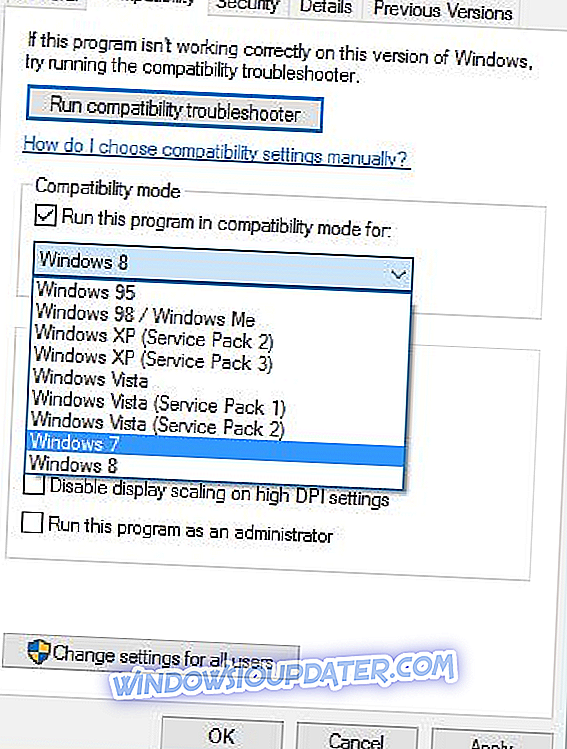
- Ελέγξτε Εκτέλεση αυτού του προγράμματος σε λειτουργία συμβατότητας> επιλέξτε μια παλαιότερη έκδοση των Windows από την αναπτυσσόμενη λίστα.
- Αποθηκεύστε τις αλλαγές και δοκιμάστε ξανά.
Αυτή δεν είναι η καλύτερη λύση, αλλά μπορεί να βοηθήσει σε ορισμένες περιπτώσεις, οπότε δεν βλάπτει να το δοκιμάσετε.
Λύση 3 - Χρησιμοποιήστε χαμηλότερες ρυθμίσεις γραφικών
Δεδομένου ότι μιλάμε για ένα παιχνίδι που ξεκίνησε πριν από περισσότερα από 14 χρόνια, η χρήση χαμηλών ρυθμίσεων γραφικών είναι απαραίτητη. Για παράδειγμα, μπορείτε να ενεργοποιήσετε τη λειτουργία μειωμένου χρώματος και να εκτελέσετε το παιχνίδι σε χαμηλή ανάλυση.
Για να το κάνετε αυτό, επιστρέψτε στο παράθυρο Ιδιότητες και επιλέξτε 'Λειτουργία μειωμένου χρώματος'. Εάν είναι δυνατόν, εκκινήστε το Halo 2 σε ανάλυση 640 × 480.
Μην ξεχάσετε να τρέξετε το παιχνίδι ως διαχειριστής για να έχετε όλα τα απαραίτητα δικαιώματα για να τσιμπήσετε τις ρυθμίσεις του.
Στις περισσότερες περιπτώσεις, η καλύτερη προσέγγιση είναι να περιμένετε τις επίσημες ενημερώσεις των Windows που θα πρέπει να διορθώσουν τυχόν προβλήματα ασυμβατότητας. Έτσι βεβαιωθείτε ότι διατηρείτε τα Windows σας ενημερωμένα.
ΣΧΕΤΙΚΑ ΤΑΧΥΔΡΟΜΕΙΑ ΓΙΑ ΤΟΝ ΕΛΕΓΧΟ:
- Ο κ. Morgan Kinsano έρχεται στο Halo Wars 2 ως επικεφαλής πρόσθετου
- Οι πρωταρχικοί Halo Wars πορείες στο PC μέσω του Steam
- Πώς να διορθώσετε τα κοινά σφάλματα Halo Wars 2
Σημείωση του συντάκτη: Αυτή η δημοσίευση δημοσιεύθηκε αρχικά τον Αύγουστο του 2015 και από τότε ενημερώθηκε για φρεσκάδα και ακρίβεια.